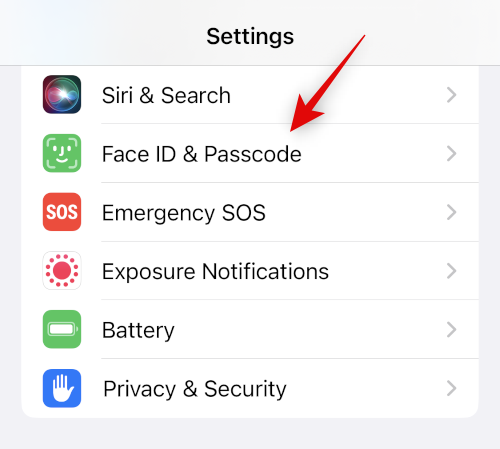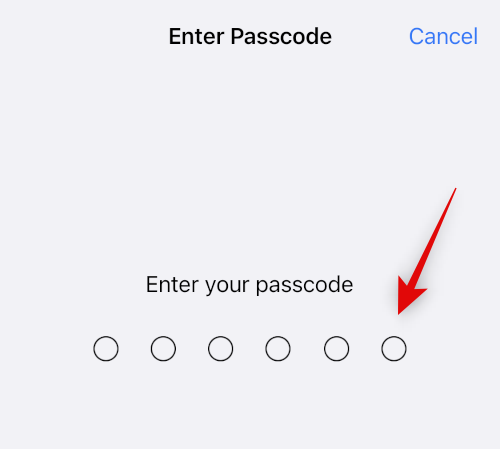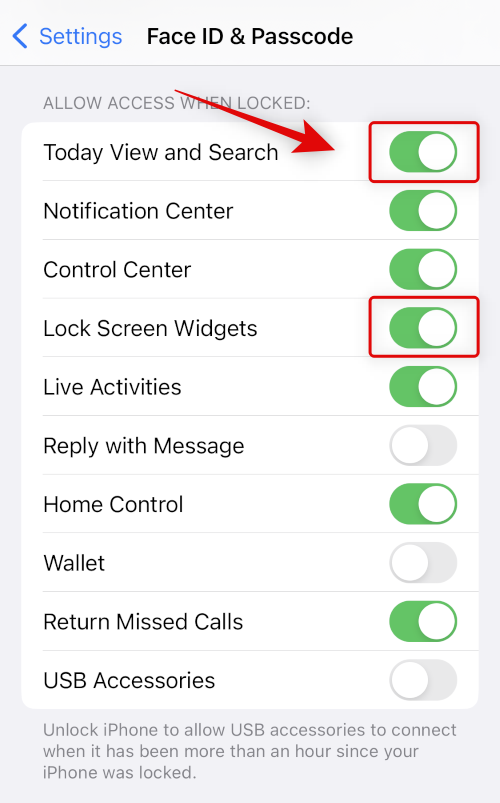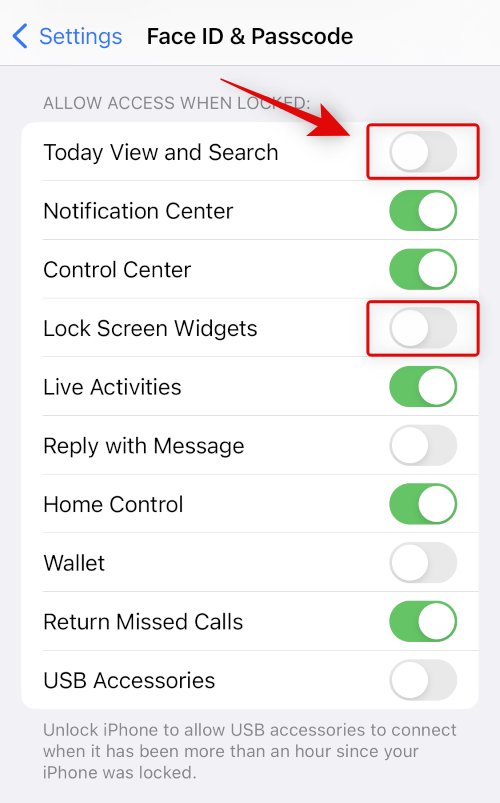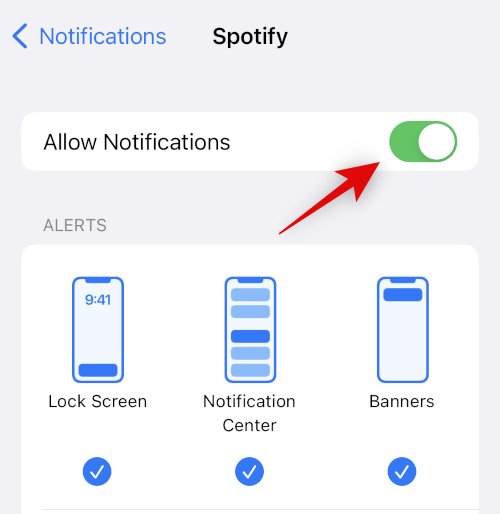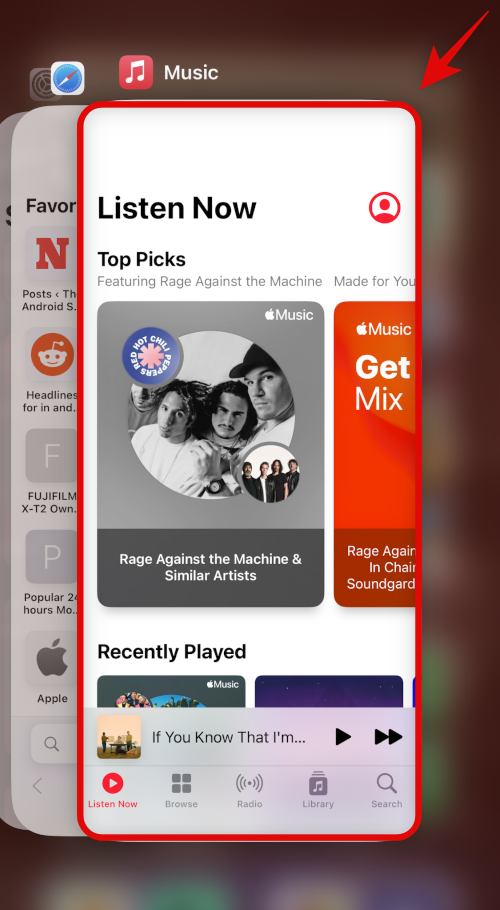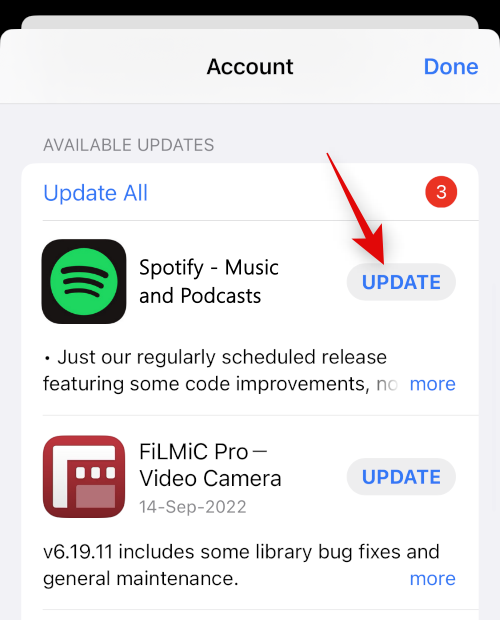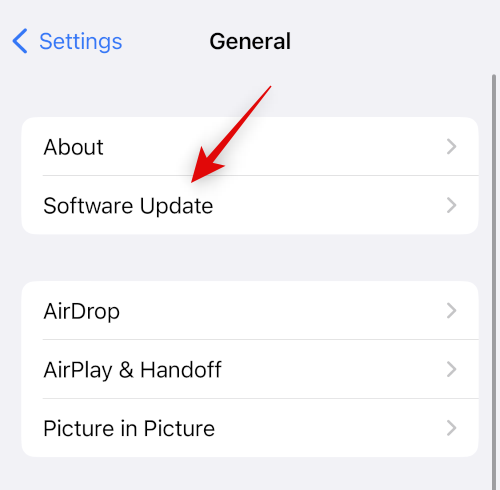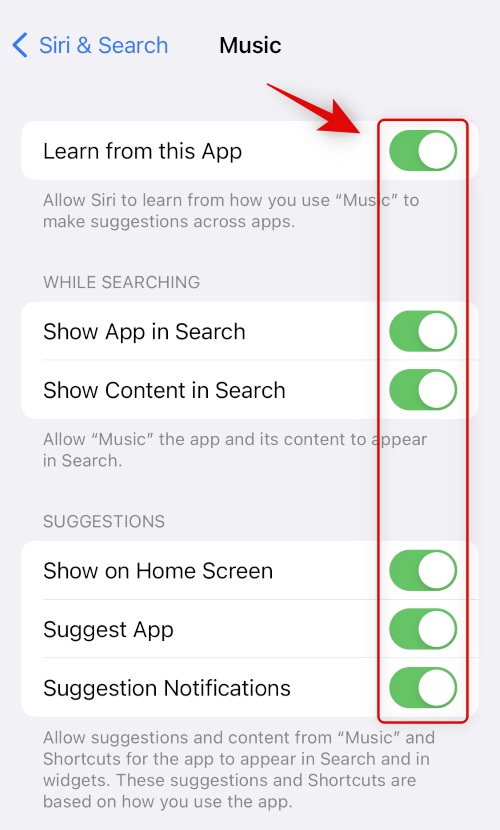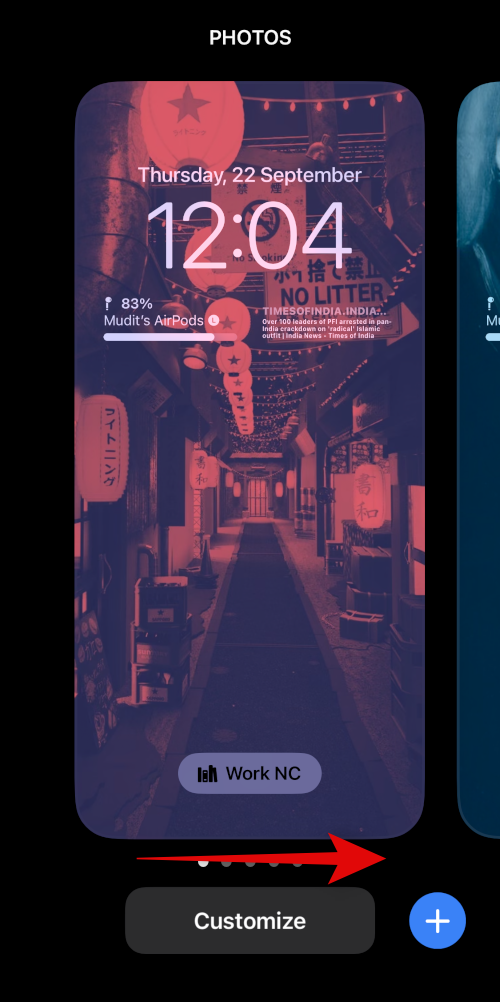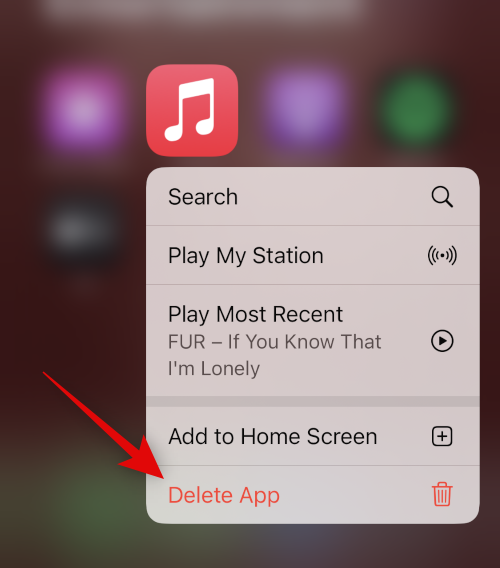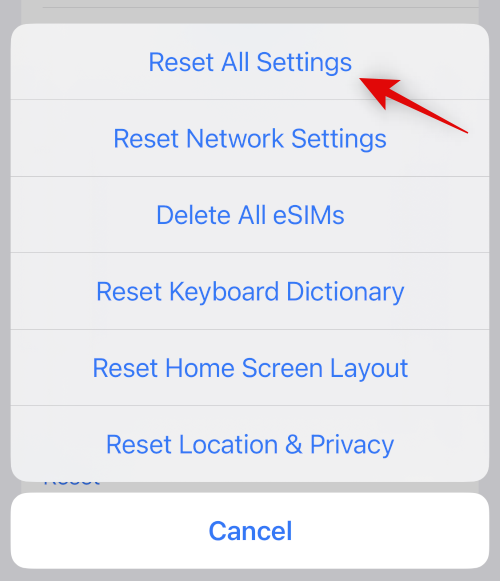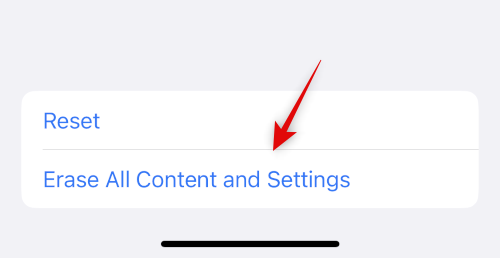iOS 16 оновила спосіб взаємодії з екраном блокування, і серед цих змін – новий і вдосконалений музичний плеєр. Тепер він відображається внизу екрана та має звуковий спектр, який відповідає поточному аудіо.
Ви навіть можете торкнутися обкладинки альбому, щоб переключитися на повноекранний режим для більш естетичного вигляду. На жаль, музичний плеєр на екрані блокування останнім часом не працює для багатьох користувачів, і якщо ви в тому ж човні, то ось як ви можете це виправити на своєму iPhone.
Пов’язане: Як отримати повноекранний екран блокування музики на iOS 16
Як вирішити проблеми з музичним плеєром на екрані блокування в iOS 16
Скористайтеся наведеними нижче виправленнями, щоб допомогти вам виправити музичний плеєр на екрані блокування. Переглядайте список, поки не вдасться вирішити проблему.
Спосіб 1: перемкніть віджети на екрані блокування та перегляд «Сьогодні».
Відкрийте програму «Налаштування» та торкніться «Ідентифікатор обличчя та пароль» .
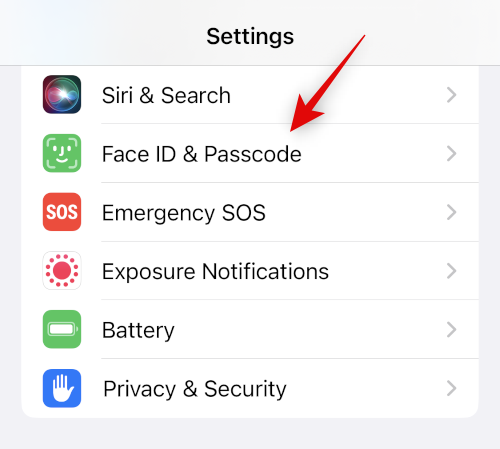
Тепер введіть свій пароль і підтвердьте свою особу.
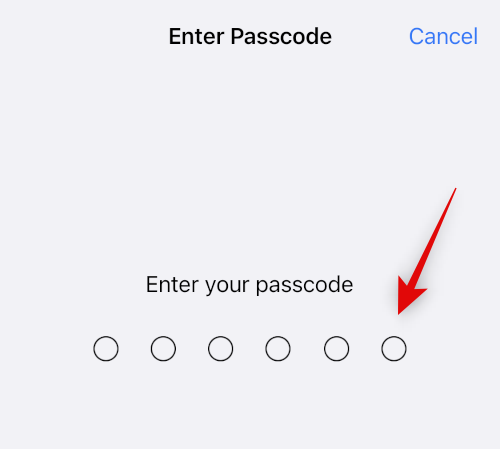
Прокрутіть униз і вимкніть перемикач для перегляду сьогоднішнього дня та віджетів блокування екрана .
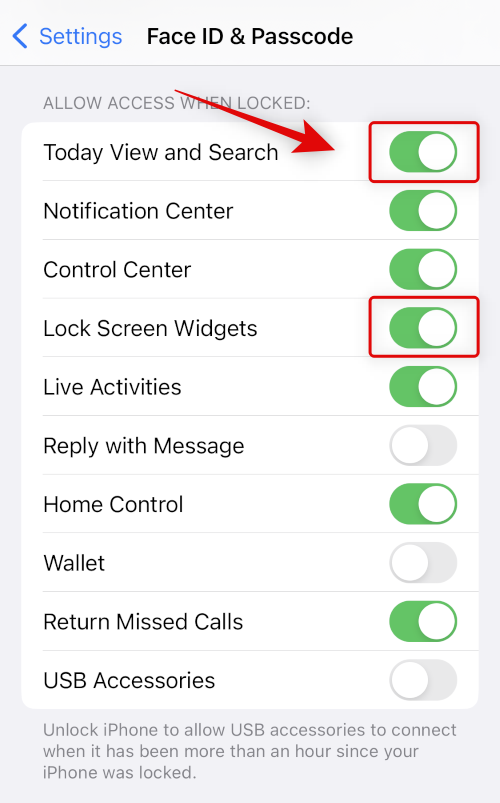
Тепер закрийте програму «Налаштування» та перезапустіть пристрій. Натисніть кнопку збільшення гучності, а потім швидко кнопку зменшення гучності. Тепер натисніть кнопку «Сон/Пробудження». Використовуйте повзунок на екрані, щоб вимкнути iPhone.
Зачекайте одну-дві хвилини та скористайтеся кнопкою «Сон/Пробудження», щоб знову ввімкнути його. Тепер поверніться на сторінку Face ID & Passcode у програмі «Параметри» та ввімкніть перемикачі « Сьогодні перегляд » і «Віджети екрана блокування» .
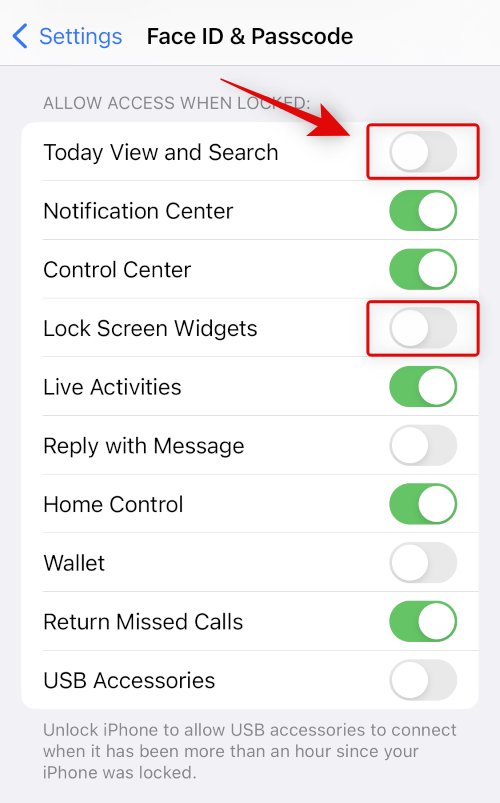
Спробуйте знову відтворити музику на своєму пристрої. У більшості випадків музичний плеєр на екрані блокування мав бути виправлений.
Пов’язане: Як видалити музику з екрана блокування iPhone
Спосіб 2. Увімкніть сповіщення для програми потокового передавання музики
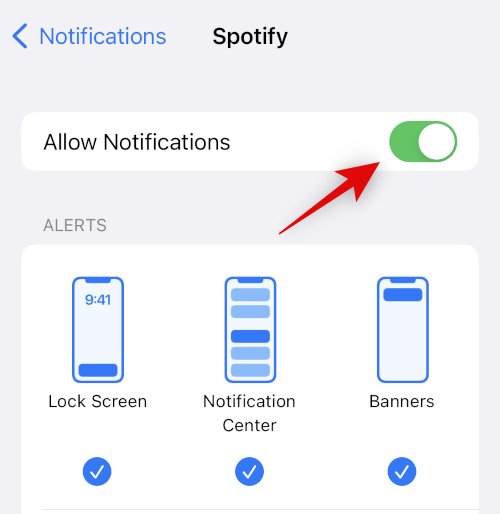
Тепер вам слід спробувати вимкнути та знову ввімкнути сповіщення для програми потокового передавання музики. Сповіщення обробляють більшість елементів екрана блокування окремо для кожної програми, включаючи музичний плеєр на екрані блокування. Вимкнення та повторне ввімкнення має допомогти вирішити фонові конфлікти та проблеми з кеш-пам’яттю, які можуть порушити роботу музичного плеєра на екрані блокування. Перейдіть у «Налаштування» > «Сповіщення» > «Музика» та вимкніть перемикач « Дозволити сповіщення» . Перезапустіть свій пристрій, використовуючи розділ нижче, а тепер спробуйте знову ввімкнути сповіщення для програми потокового передавання музики. Після повторного ввімкнення запустіть відтворення в програмі та перевірте екран блокування. Тепер музичний плеєр на екрані блокування має бути відновлений і запущений.
Спосіб 3. Перезапустіть програму потокового передавання музики
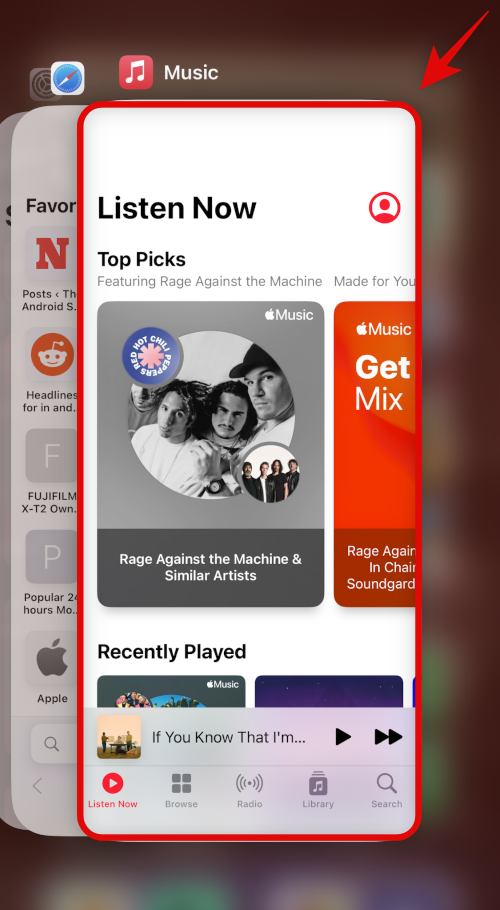
Тепер ми рекомендуємо вам закрити програму, зачекати, поки екран блокування повернеться до нормального стану, а потім спробувати запустити програму знову. Проведіть пальцем знизу вгору, щоб переглянути наразі відкриті програми, а потім проведіть пальцем угору по своїй програмі потокового передавання музики, щоб закрити її.
Перевірте екран блокування та знову запустіть програму. Якщо у вашій службі потокового передавання музики були помилки, це має допомогти вирішити проблему.
Спосіб 4: Відключіть підключену периферійну аудіосистему
Певні периферійні аудіопристрої можуть керувати відтворенням аудіо на вашому пристрої. Відомо, що це викликає проблеми з музичним плеєром на екрані блокування в попередніх версіях iOS, і це може бути причиною того, чому ви стикаєтеся з проблемами на своєму iPhone. Просто від’єднайте аудіоаксесуари, такі як Airpods, навушники Truly Wireless, динаміки, аксесуари голосового помічника тощо. Після цього перезавантажте пристрій і спробуйте передати музику знову. Якщо ваші периферійні аудіопристрої неправильно розпізнавали відтворення музики, тоді музичний плеєр на екрані блокування має бути виправлено.
Спосіб 5. Перевірте та встановіть оновлення програми
У вас може виникнути проблема через відсутність оновлень програми або ОС. Виконайте наведені нижче кроки, щоб допомогти перевірити та встановити те саме.
Крок 1. Перевірте наявність оновлень програми
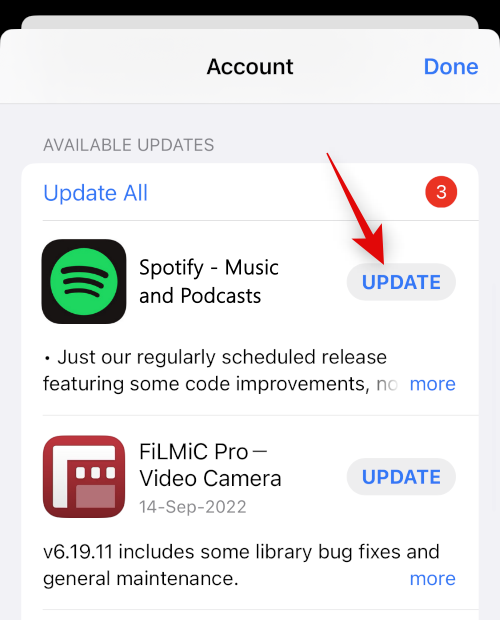
Відкрийте магазин програм і перейдіть до Apple ID > ДОСТУПНІ ОНОВЛЕННЯ . Якщо для вашої програми потокового передавання музики доступне оновлення, торкніться Оновити , щоб оновити програму.
Крок 2. Перевірте наявність оновлення iOS
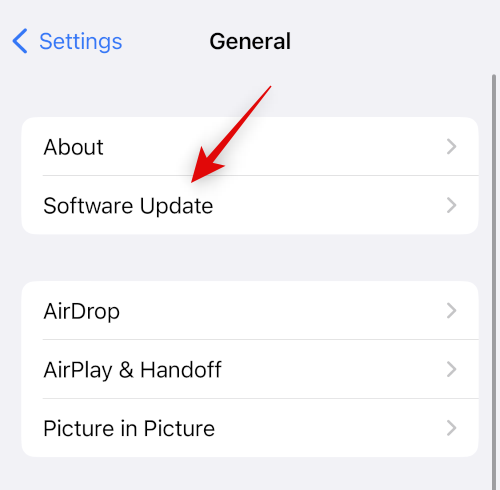
Відкрийте програму «Налаштування» та перейдіть до «Загальні» > «Оновлення ПЗ» . Завантажте та встановіть будь-які оновлення iOS, доступні для вашого пристрою. У більшості випадків оновлення iOS повинно допомогти виправити музичний плеєр на екрані блокування на вашому iPhone.
Спосіб 6: Вимкніть пропозиції Siri
Тепер ми рекомендуємо вам вимкнути пропозиції Siri для відповідної програми потокового передавання музики на вашому пристрої. Це може допомогти запобігти неправильним підказкам і навчанню поведінки Siri, які можуть спричиняти проблеми з музичним плеєром на екрані блокування.
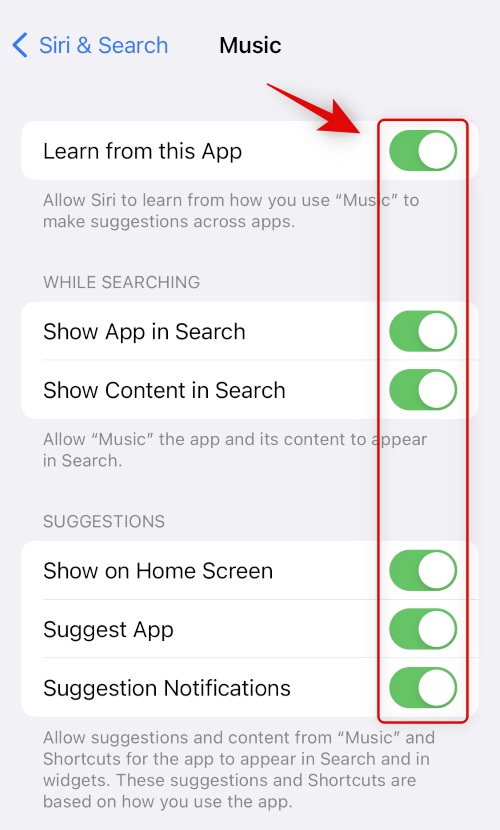
Перейдіть у «Налаштування» > «Siri та пошук» > «Програма потокового передавання музики» та вимкніть перемикачі для наступних елементів.
- Навчайтеся в цьому додатку
- Показати додаток у пошуку
- Показати вміст у Пошуку
- Показати на головному екрані
- Запропонувати додаток
- Сповіщення про пропозиції
Перезавантажте свій пристрій для хорошої міри та спробуйте знову використати музичний плеєр на екрані блокування. Якщо причиною вашої проблеми були неправильні пропозиції Siri, то тепер її слід було виправити.
Спосіб 7. Перейдіть на інший екран блокування
Екран блокування в iOS 16 дозволяє створювати кілька екранів, які потім можна пов’язати з різними режимами фокусування або перемикати між ними вручну. Можливо, ви бачите проблему, спричинену поточним заблокованим екраном, особливо якщо ви використовуєте власні віджети сторонніх розробників. Ми рекомендуємо вам просто переключитися на інший екран блокування та спробувати перевірити музичний плеєр.
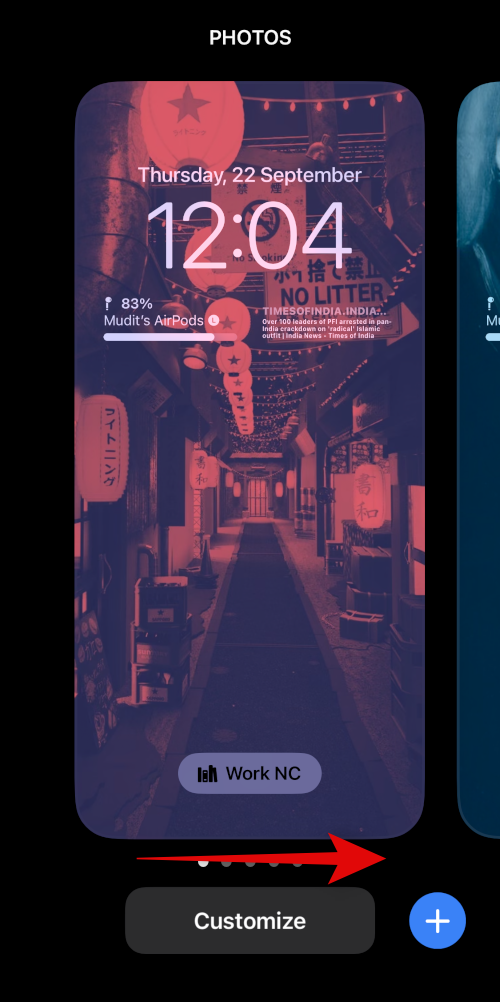
Щоб змінити екран блокування, натисніть і утримуйте екран блокування > Проведіть пальцем ліворуч або праворуч > Торкніть новий екран блокування . Перемкнувшись між екранами блокування, спробуйте скористатися музичним плеєром на екрані блокування. Якщо проблеми виникли через блокування екрана, музичний плеєр тепер має бути виправлено в iOS 16.
Спосіб 8. Перевстановіть програму
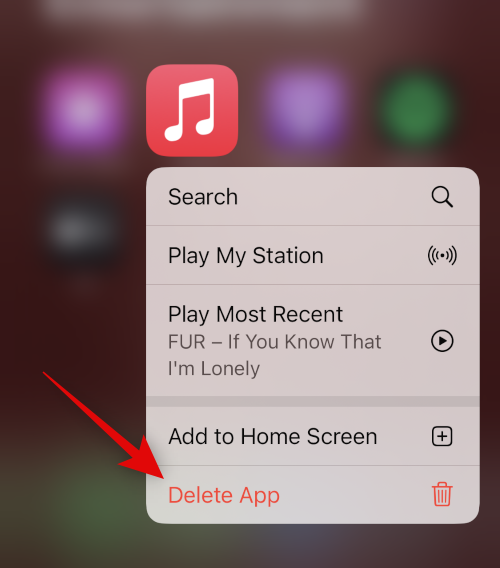
Якщо музичний плеєр на заблокованому екрані все ще несправний на вашому iPhone, ви можете шукати проблеми, спричинені програмою потокового передавання музики. Ми рекомендуємо вам видалити та повторно інсталювати його, щоб вирішити будь-які фонові конфлікти та проблеми з кеш-пам’яттю.
Щоб видалити програму, натисніть і утримуйте її піктограму та виберіть «Видалити програму» з бібліотеки програм. Натисніть «Видалити» , щоб підтвердити свій вибір, коли з’явиться запит. Тепер ми рекомендуємо вам перезавантажити пристрій перед повторним встановленням програми. Після перезавантаження пристрою ви можете протестувати музичний плеєр на екрані блокування, повторно встановивши програму.
Спосіб 9. Примусово перезавантажте iPhone
Примусовий перезапуск видаляє всі файли кешу системи та файли кешу програм і перезапускає фонові служби. Це може допомогти виправити музичний плеєр на екрані блокування, і ви можете виконати наведені нижче дії, щоб примусово перезавантажити iPhone.
- Натисніть і відпустіть кнопку збільшення гучності
- Натисніть і відпустіть кнопку зменшення гучності
- Натисніть і утримуйте кнопку «Сон/Пробудження».
Продовжуйте утримувати кнопку Sleep/Wake, доки не побачите логотип Apple. Тепер ви можете відпустити пристрій і перезапустити його, як зазвичай. Тепер ви виконали примусовий перезапуск.
Спосіб 10: Скиньте всі налаштування iPhone
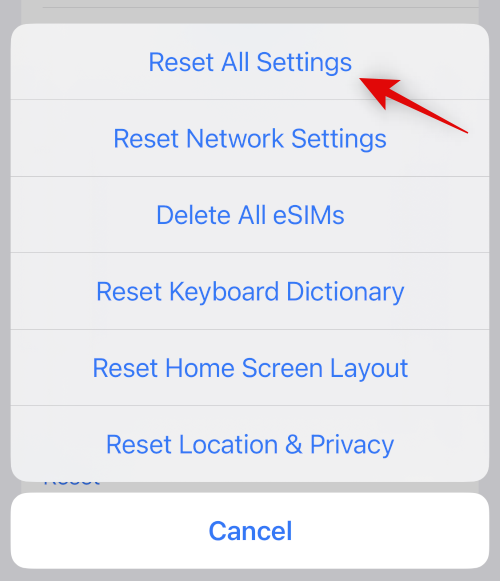
Неправильно налаштовані параметри також можуть спричинити проблеми з віджетами на вашому пристрої. Скидання всіх ваших налаштувань iOS може допомогти виправити те саме, перш ніж ми перейдемо до радикальних заходів. Перейдіть до Налаштування > Передача або скидання iPhone > Скинути > Скинути всі налаштування . Введіть пароль свого пристрою, щоб підтвердити свій вибір, і ваш пристрій автоматично перезапуститься та скине всі налаштування.
Спосіб 11: скиньте iPhone
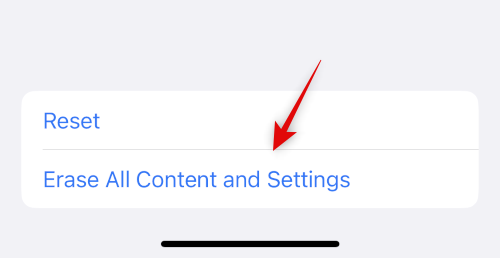
Ми рекомендуємо створити резервну копію пристрою, перш ніж продовжити скидання, оскільки це призведе до видалення всіх програм і даних. Створивши резервну копію свого пристрою, перейдіть до Налаштування > Передача або скидання iPhone > Видалити весь вміст і налаштування > Продовжити . Тепер вам буде запропоновано підтвердити вашу особу, ввівши пароль. Вам також потрібно буде ввести пароль Apple ID, щоб вимкнути функцію Find My , якщо вона увімкнена. Після перезавантаження пристрою всі дані буде видалено та відновлено заводські налаштування за умовчанням. Тепер ви можете налаштувати свій пристрій як новий і знову спробувати використати музичний плеєр на екрані блокування перед відновленням резервної копії.
Ми сподіваємося, що ця публікація допомогла вам легко виправити музичний плеєр на заблокованому екрані. Якщо у вас виникнуть додаткові проблеми, не соромтеся залишити коментар нижче.
ПОВ'ЯЗАНІ